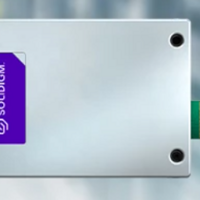商品百科
查看更多
最新好价
查看更多
-
 SAMSUNG 三星 980 PRO NVMe M.2 固态硬盘 1TB(PCI-E4.0)SAMSUNG 三星 980 PRO NVMe M.2 固态硬盘 1TB(PCI-E4.0)749元
SAMSUNG 三星 980 PRO NVMe M.2 固态硬盘 1TB(PCI-E4.0)SAMSUNG 三星 980 PRO NVMe M.2 固态硬盘 1TB(PCI-E4.0)749元 -
 SAMSUNG 三星 2TB SSD固态硬盘 M.2接口(NVMe协议) 970 EVO PlusSAMSUNG 三星 2TB SSD固态硬盘 M.2接口(NVMe协议) 970 EVO Plus1199元
SAMSUNG 三星 2TB SSD固态硬盘 M.2接口(NVMe协议) 970 EVO PlusSAMSUNG 三星 2TB SSD固态硬盘 M.2接口(NVMe协议) 970 EVO Plus1199元 -
 SAMSUNG 三星 1TB SSD固态硬盘 980(MZ-V8V1T0BW)SAMSUNG 三星 1TB SSD固态硬盘 980(MZ-V8V1T0BW)719元
SAMSUNG 三星 1TB SSD固态硬盘 980(MZ-V8V1T0BW)SAMSUNG 三星 1TB SSD固态硬盘 980(MZ-V8V1T0BW)719元 -
 SAMSUNG 三星 T7 Shield USB3.2 移动固态硬盘 Type-C 1TB 暗夜黑SAMSUNG 三星 T7 Shield USB3.2 移动固态硬盘 Type-C 1TB 暗夜黑929元
SAMSUNG 三星 T7 Shield USB3.2 移动固态硬盘 Type-C 1TB 暗夜黑SAMSUNG 三星 T7 Shield USB3.2 移动固态硬盘 Type-C 1TB 暗夜黑929元 -
 SAMSUNG 三星 T7 Shield USB3.2 移动固态硬盘 Type-C 2TB 暗夜黑SAMSUNG 三星 T7 Shield USB3.2 移动固态硬盘 Type-C 2TB 暗夜黑1529元
SAMSUNG 三星 T7 Shield USB3.2 移动固态硬盘 Type-C 2TB 暗夜黑SAMSUNG 三星 T7 Shield USB3.2 移动固态硬盘 Type-C 2TB 暗夜黑1529元
最新好文
查看更多
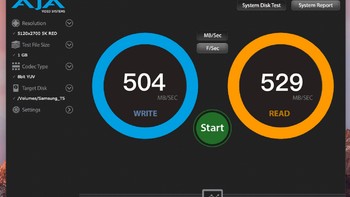


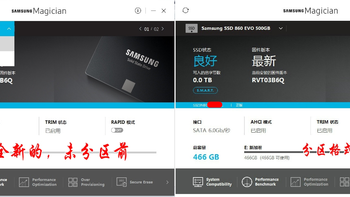
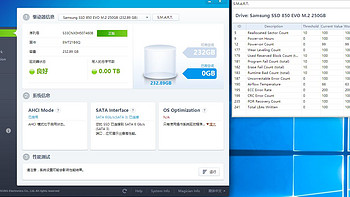




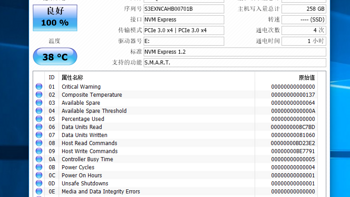
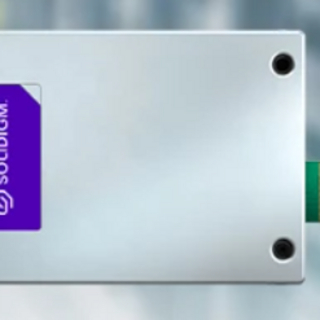


![三星(SAMSUNG)980 PRO 500GB [WCG & 三星SSD]限量版礼包 M.2接口(NVMe协议PCIe 4.0 x4)](https://qny.smzdm.com/202404/22/66261bda0c4187119.jpg_a200.jpg)